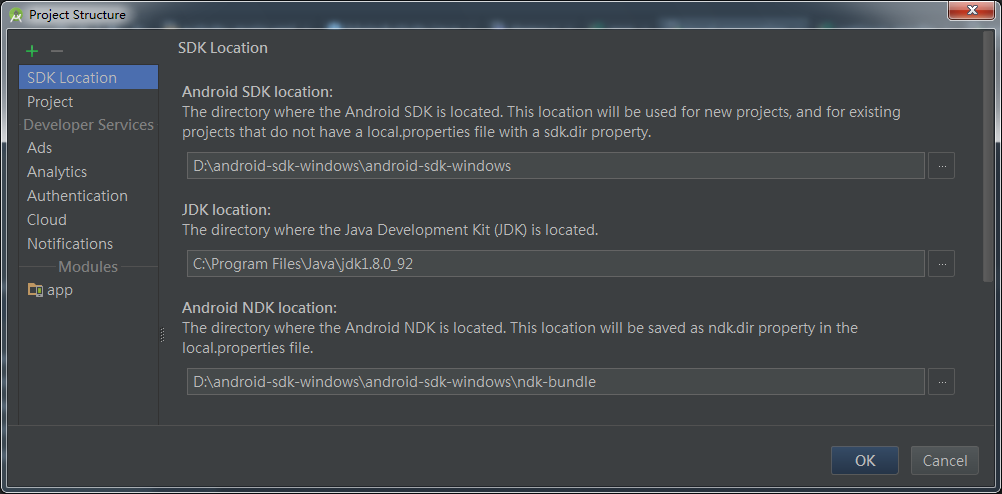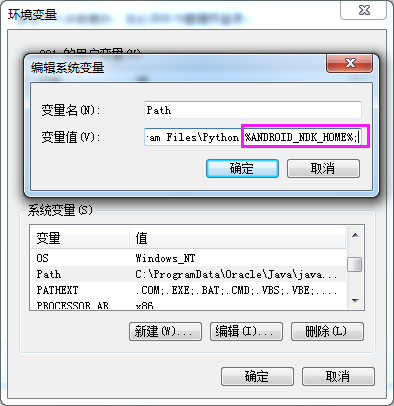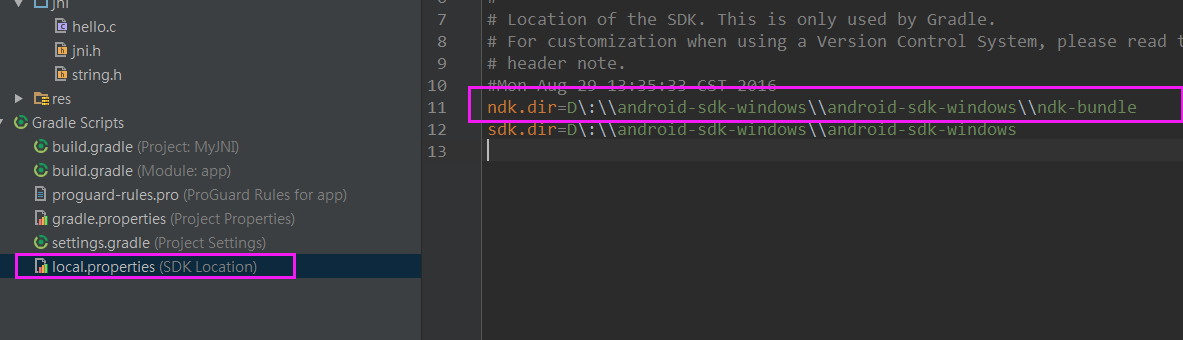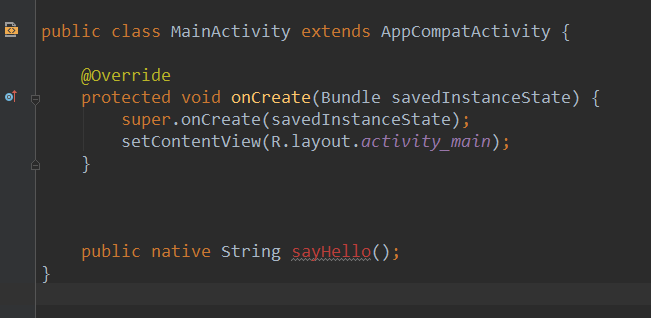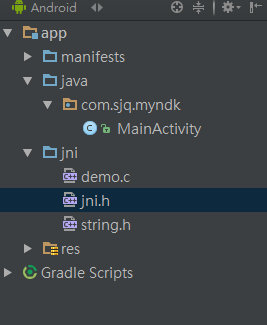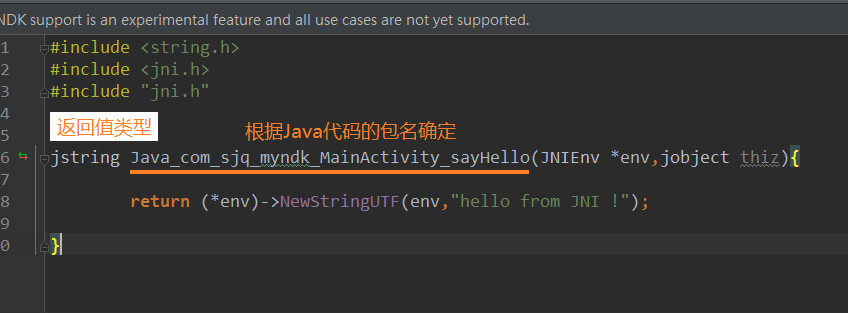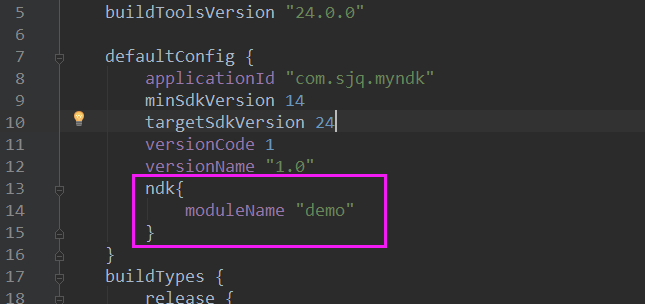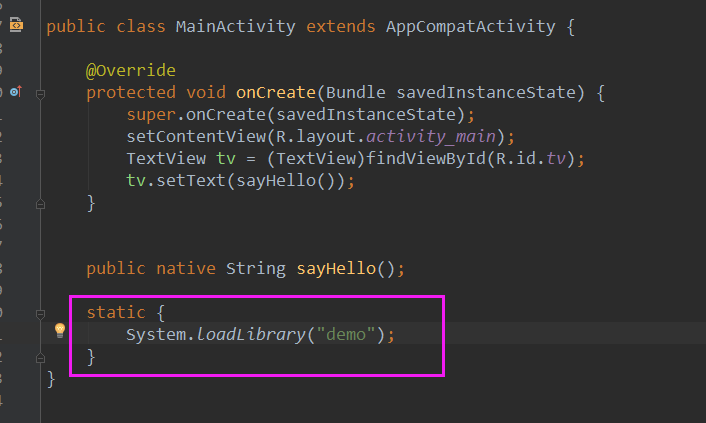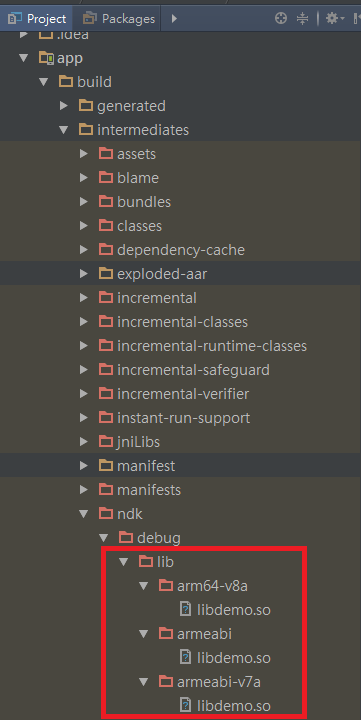参考鸿洋大神微信推送,链接地址请点击
本篇主要记录一下打包SO的过程,如下:
首先要确定是否已经配置NDK路径:File—->Priject Structure,确认之后就可以开始配置相关环境
一、配置NDK开发环境
1.1、新建名称为ANDROID_NDK_HOME的环境变量名称,变量值为ndk_bundle所在的路径
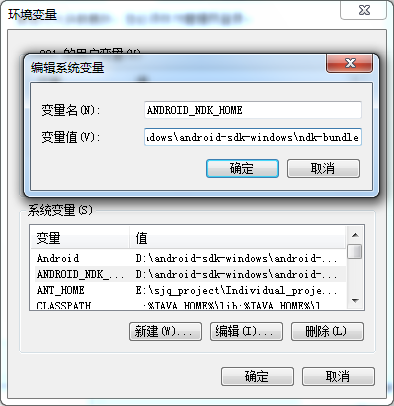
1.2、在环境变量Path下面增加%ANDROID_NDK_HOME%;
至此,会在项目的local.properties文件下添加ndk的目录地址,如果没有自动添加,可以收到加上一行:ndk.dir=D:\android-sdk-windows\android-sdk-windows\ndk-bundle,由于ndk版本和IDE的版本可能存在不一致性,所以编译时会检查ndk的过时性,这个时候如果报警了,可以在gradle.properties文件下添加一行:android.useDeprecatedNdk=true.(如下图)
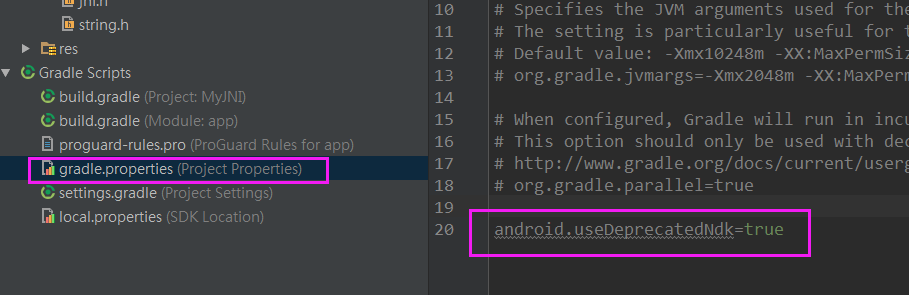
到此,NDK的安装和配置就完成.
二、新建项目
2.1、新建Android项目,并且在MainActivity.java中声明native函数
2.2、编写C文件,在main目录下新建jni目录,然后把D:\android-sdk-windows\android-sdk-windows\ndk-bundle\platforms\android-23\arch-arm\usr\include中的jni.h和string.h拷贝到jin目录下,如图(p:此处如果从Android studio中新建C文件不方便可以直接在文件夹中新建,后缀改为xx.就可以,也可以粘贴系统的然后更改)
2.3、编写C代码
三、Gridle配置以及代码调用
3.1、配置Gridle
3.2、加载library以及代码调用
最终生成SO文件的项目目录:E:\sjq_project\Individual_project\MyNDK\app\build\intermediates\ndk\debug\lib\arm64-v8a